-
![]() Windows向けデータ復旧
Windows向けデータ復旧
- Data Recovery Wizard Free購入ダウンロード
- Data Recovery Wizard Pro 購入ダウンロード
- Data Recovery Wizard WinPE購入ダウンロード
- Partition Recovery購入ダウンロード
- Email Recovery Wizard購入ダウンロード
- おまかせデータ復旧サービス
概要:
多くのMacユーザーがプレビューというアプリを知っていますが、どうやってこのアプリを使ってPDFファイルを編集すればいいですかということを詳しく知っていません。だから、本文では、MacでPDFファイルを無料で編集するツール及びその使い方を皆さんに紹介します。
多くのMacユーザーは、macOSに内蔵している写真・PDF閲覧や編集ソフトのプレビューアプリのことをよく知っていると思います。このソフトを使えば、簡単にPDFファイルを編集することができますが、多くのユーザーがそのやり方が分かっていません。それでは、本文で、Macパソコンでプレビューアプリを使用して、PDFファイルを編集する方法について皆さんに紹介していきたいと思います。
また、プレビューアプリの機能に満足できない場合、その代替品になれるソフトをも一緒に紹介します。だから、本文の内容を読み続けて、MacパソコンでのPDF編集についてもっと知りましょう。
ご存知のように、プレビューアプリはmacOS搭載のパソコンにプリインストールされたアプリとして、Macパソコンで無料で利用することができます。ユーザーはこのアプリを使用して写真やPDFファイル等のドキュメントを閲覧していますが、実際にはこのソフトでファイルを効率的に編集することもできます。
プレビューアプリの主な機能は、PDFファイルに注釈をつけることです。重要な内容をハイライトしたり、下線をつけて強調したり、三角型などの形状をPDFファイルに追加することができます。
また、PDFファイルからテキスト内容をコピーしたり、PDFファイルを結合したり、PDFファイルにブックマークを追加したりすることもできます。PDFファイルを他人に見せたくなく、その内容を保護するためにパスワードを設定することもできます。
ステップ1.プレビューアプリでPDFファイルを開きます。
ステップ2.上部のメニューバーからPDFファイルの編集機能を選択して、さまざまな編集を行います。
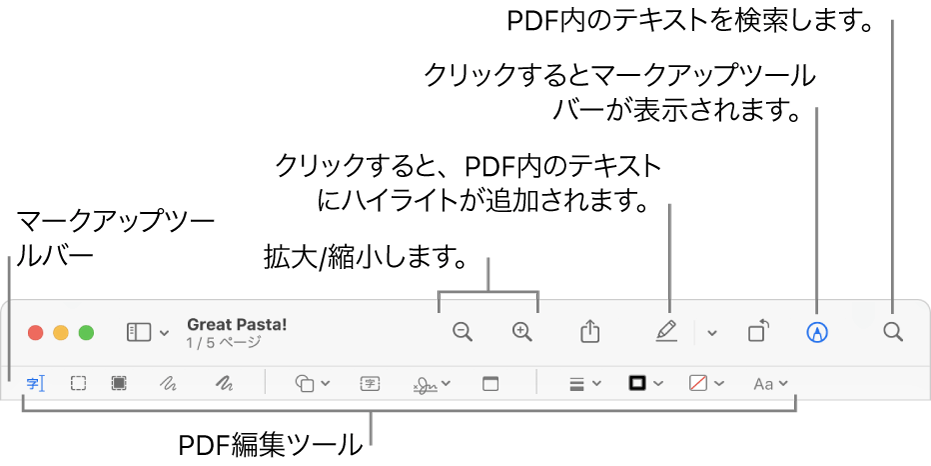
ご覧のように、プレビューアプリには基本的な編集機能のみを搭載しています。もしその機能に満足できない場合は、Adobe Acrobat Readerが完璧的な代替品になると思います。PDFファイルの閲覧でも、編集でも、印刷でも、このソフトによって簡単に実現されます。
このソフトはPDFファイルを作成できますし、質損失なくPDFファイルを簡単に他の形式のファイルに変換できます。例えば、簡単に編集可能なワードファイルを作成して、ファイルをこのソフトでPDFファイルに変換することで、内容のレイアウトを完全に維持することができます。
また、このソフトは他にもたくさんの高度機能を備えています。必要に応じて、PDFファイルに入力可能なフォームを挿入することもできますし、PDFファイルを保護するためにパスワードを設定することもできます。さらに、スタンプや電子署名をPDFファイルに追加したい場合、このソフトによって実現されます。
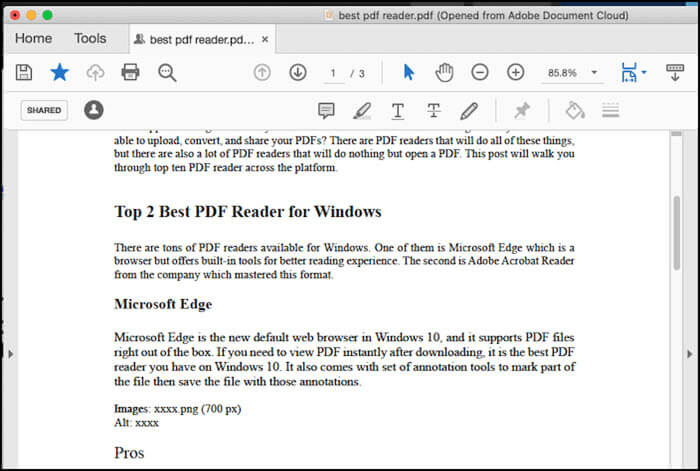
ステップ1.Adobe Acrobat Readerで編集したいPDFファイルを開きます。
ステップ2.右側のパネルから「PDFを編集」をクリックします。それから、利用したい編集ツールを選択して、テキストや写真内容を編集します。ウォーターマークや注釈をつけることも可能です。
ステップ3.編集済みのPDFファイルを保存するには、「保存」ボタンをクリックします。
WindowsでPDFファイルを編集することは、Macパソコンでの方法と同じように、PDF編集ソフトを使う必要があります。ここで非常に使いやすいPDF編集ソフトのEaseUS PDF Editorをみなさんにおすすめしたいと思います。
1
このソフトの編集機能を使うことで、PDFファイルのテキスト内容でも、写真内容でも、簡単に編集することができます。写真をPDFファイルに添削することができますし、PDFファイルからテキスト内容をコピーしたり、写真を抽出したりすることもできます。また、PDFファイル内の文字を自由にカスタマイズすることも可能なので、文字のサイス変更、色変更、フォント変更なども簡単な操作によって実現されます。さらに、重要な内容をハイライトして強調し、ややこしいところに注釈をつけることもできます。
主な機能:

上記のことから、もしWindowsで利用可能なPDF編集ソフトを探して要る場合、このEaseUS PDF Editorは非常に適切なツールだと思います。それでは、下記のダウンロードボタンからこのソフトを無料でダウンロードしましょう。
1